Слайд 2

Слайд 3
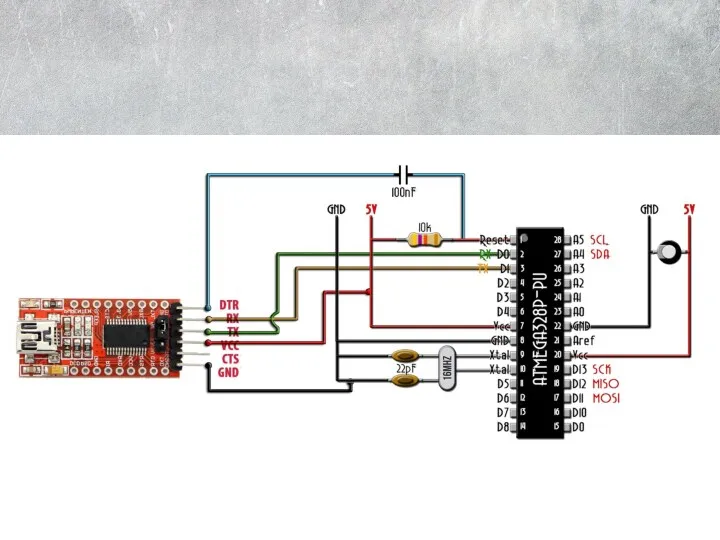
Слайд 4

Слайд 5

Слайд 6

Слайд 7

Слайд 8

Слайд 9
Конспект
VIN – для подключения нерегулируемого напряжения (от 3.3 до 12 вольт)
VCC(Volt en
courant continu) - вольт постоянного тока используется для подключения регулируемых 3.3в или 5 в
GND(ground) – выводы заземления( минус)

Слайд 10

Слайд 11
Плата подключение SERVO приводов

Слайд 12
Плат расширения джойстика и кнопки

Слайд 13
Среда программирования
Arduino IDE
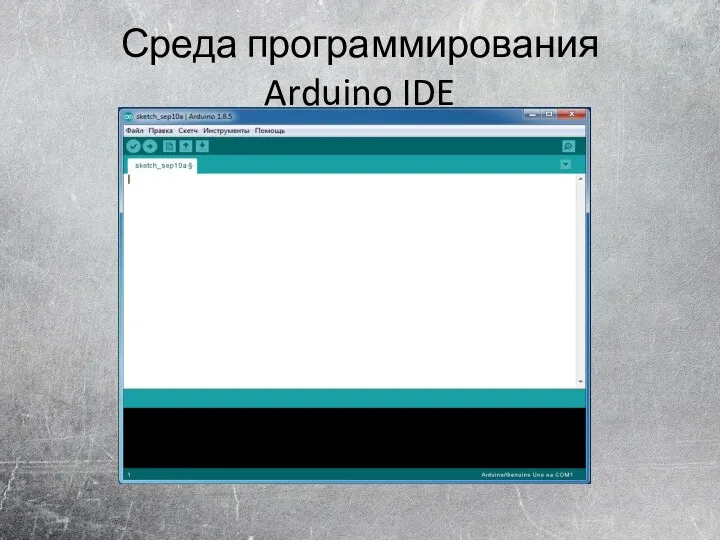
Слайд 14
Среда программирования
Arduino IDE
Скетч – это программный код
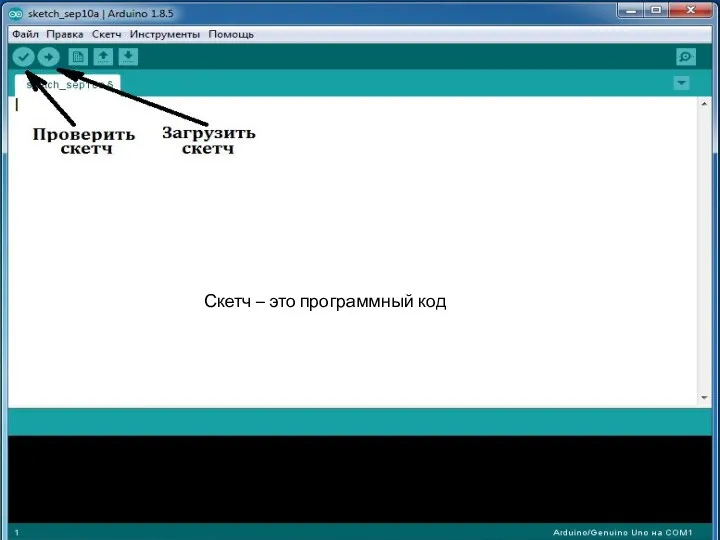
Слайд 15
Среда программирования
Arduino IDE
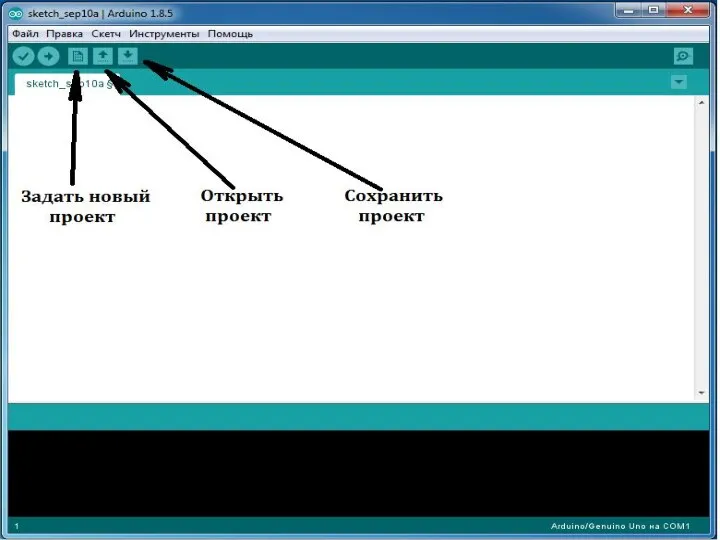
Слайд 16
Выбираем плату с которой
будем работать
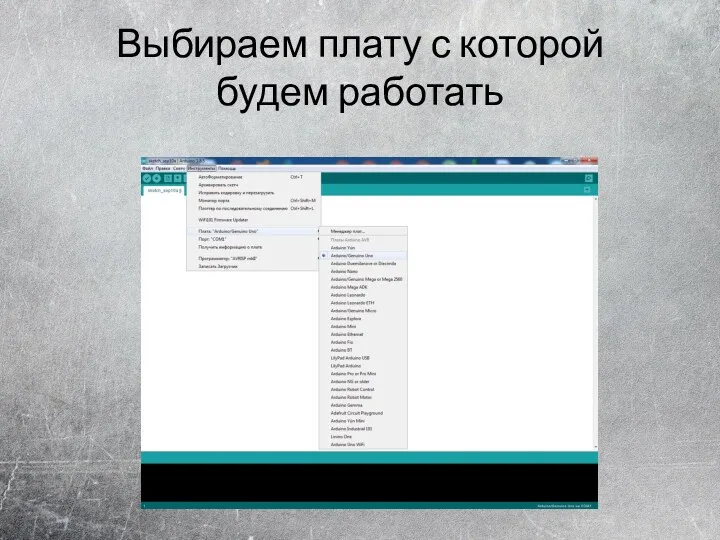
Слайд 17
Выбираем код через который будем загружать скетч
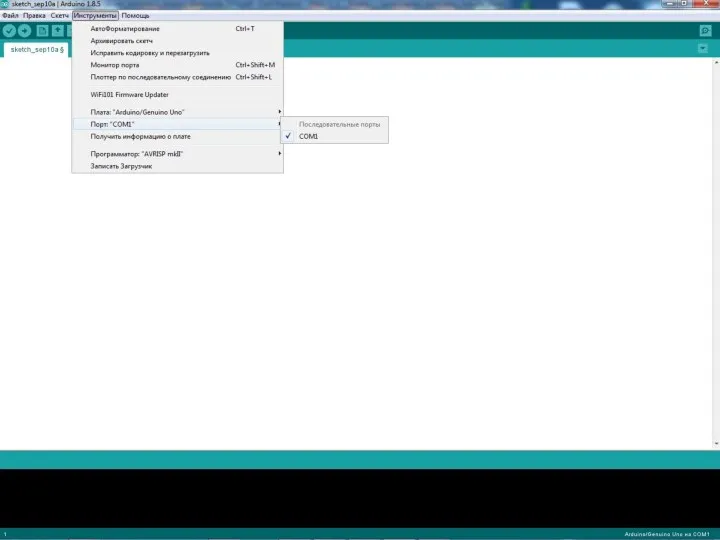
Слайд 18

Слайд 19
Конспект
Процедура setup(установка) выполняется один раз при запуске микроконтроллера. Обычно она используется для
конфигурации портов микроконтроллера и других настроек
После выполнения setup запускается процедура loop(Цикл), которая выполняется в бесконечном цикле. Именно этим мы пользуемся в данном примере, чтобы маячок мигал постоянно

Слайд 20
Конспект
// - Однострочный комментарий
/*текст*/ Многострочный комментарий
рin - Контакт, Mode -
режим
pinMode - контактный режим
delay - задержка
didital - цифровой, analog - аналоговый
Write - Печатать(выводить)
Read - Читать(вводить)

Слайд 21
Научимся сначала зажигать светодиод с помощью Arduino
// - (двойной слеш) означает однострочный комментарий

Слайд 22
/*Текс*/ - многострочный комментарий
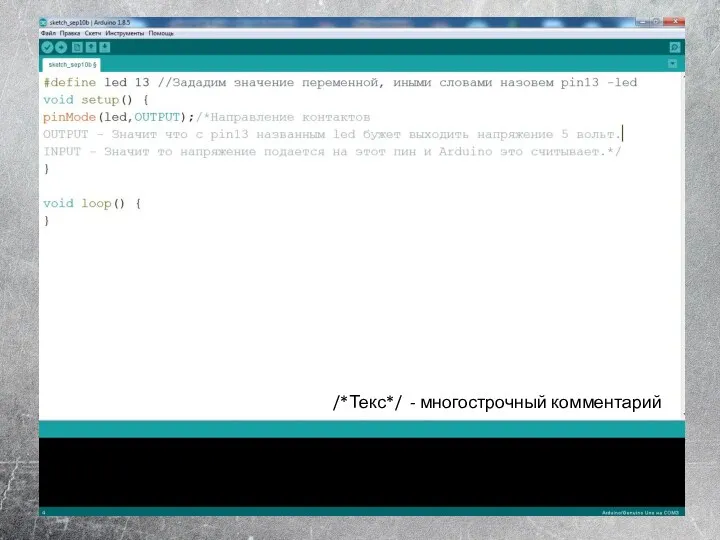
Слайд 23
Конспект
Функция digitalWrite(pin, value)
pin — номер цифрового порта, на который мы отправляем сигнал
value —
значение, которое мы отправляем на порт. Для цифровых портов значением может быть HIGH (высокое, единица) или LOW (низкое, ноль)
Если в качестве второго параметра вы передадите функции digitalWrite значение, отличное от HIGH, LOW, 1 или 0, компилятор может не выдать ошибку, но считать, что передано HIGH. Будьте внимательны

Слайд 24
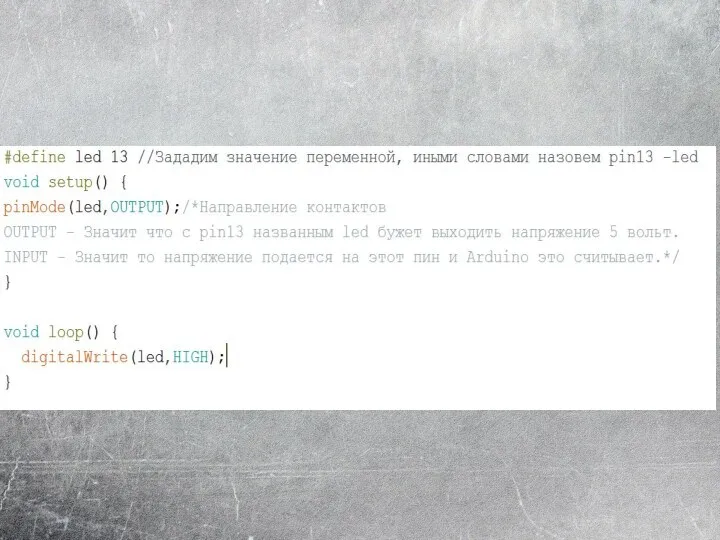
Слайд 25
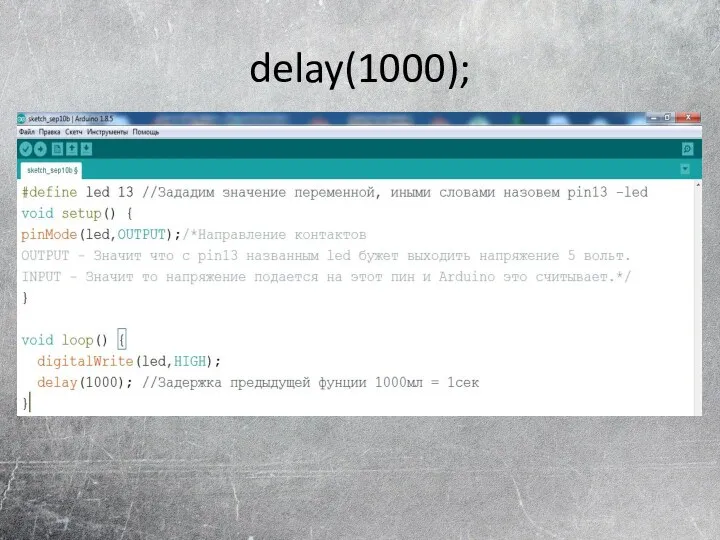
Слайд 26
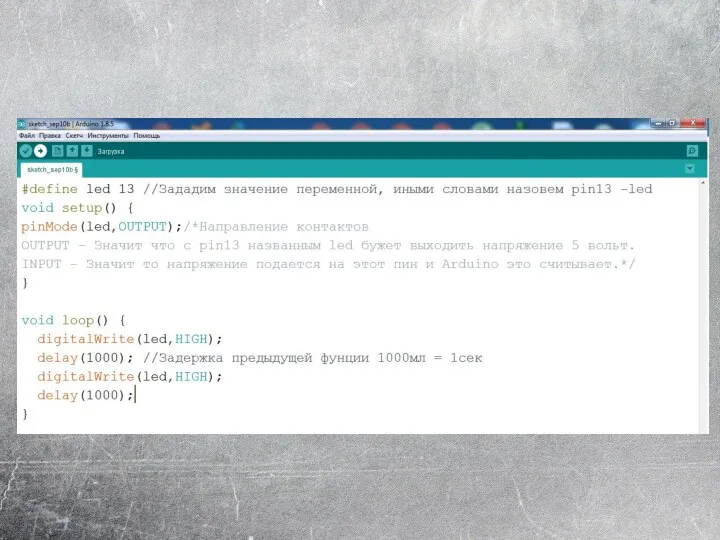
Слайд 27
Сделаем поочередное мигание светодиодов
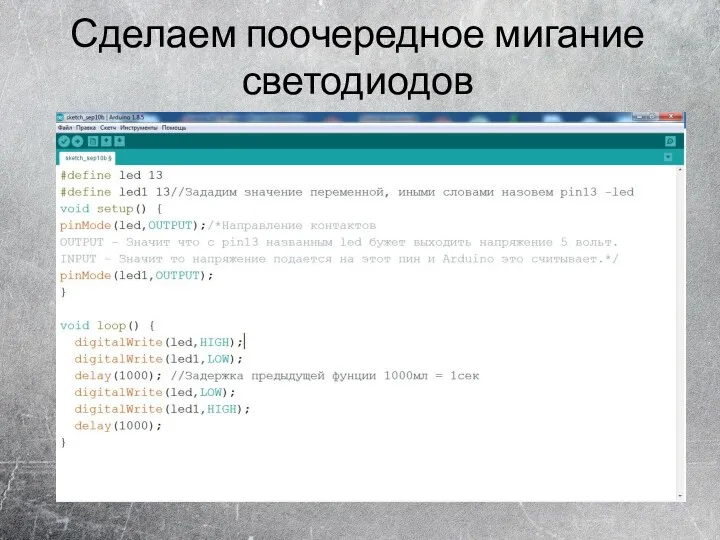
Слайд 28
Задание
Создать модель светофора для машин и пешехода
Светофор должен работать
1.Горит красный 5 секунд
2.Мигает 2
раза красный по 0.5 сек
3.Горит красный и желтый одновременно 1 с
4.Загорается зеленый и горит 5 секунд
5.Зеленый начинает мигать 2 раза
Продумать вариант работы пешеходного светофора самим.

Слайд 29
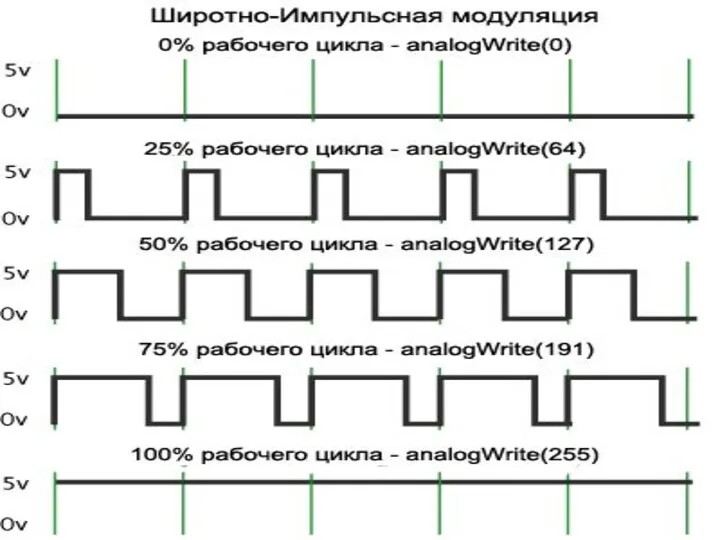
Слайд 30
Научимся регулировать
яркостью светодиода
Функция analogWrite (pin,value);
В данном случае значение value может быть от
0 до 255.
К примеру 0 – 0 вольт
127 – 2,5вольт
255 – 5 вольт
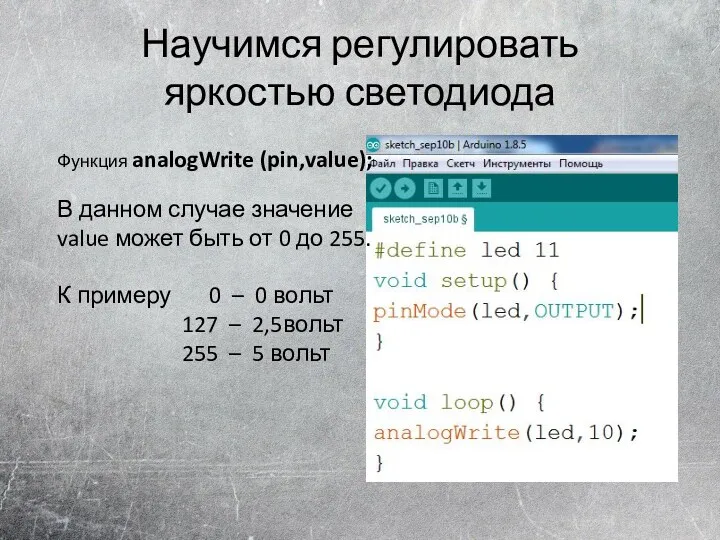

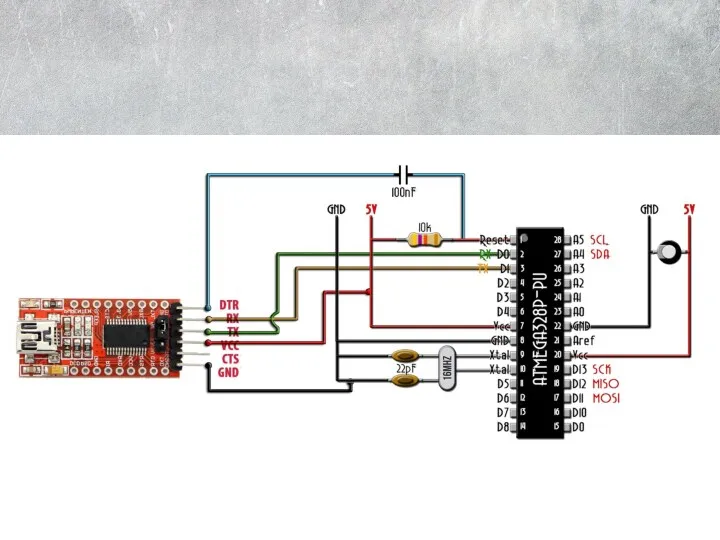









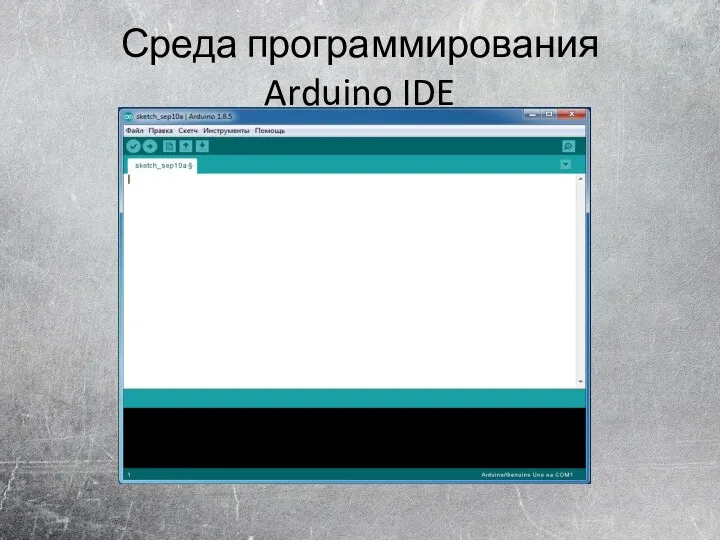
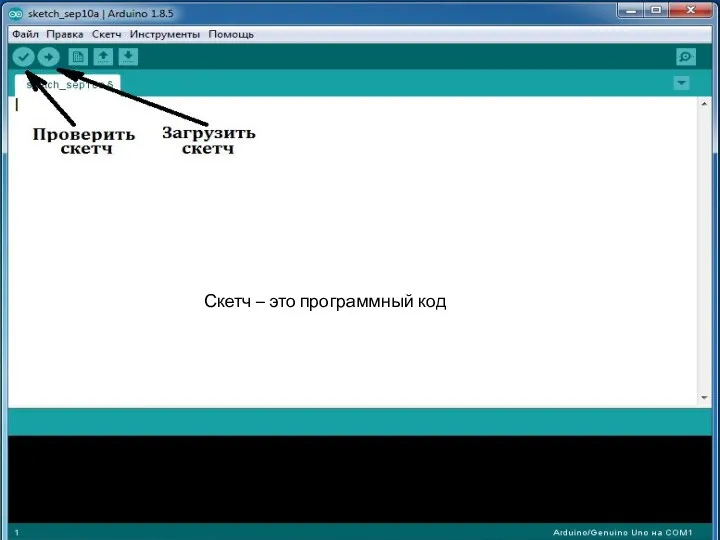
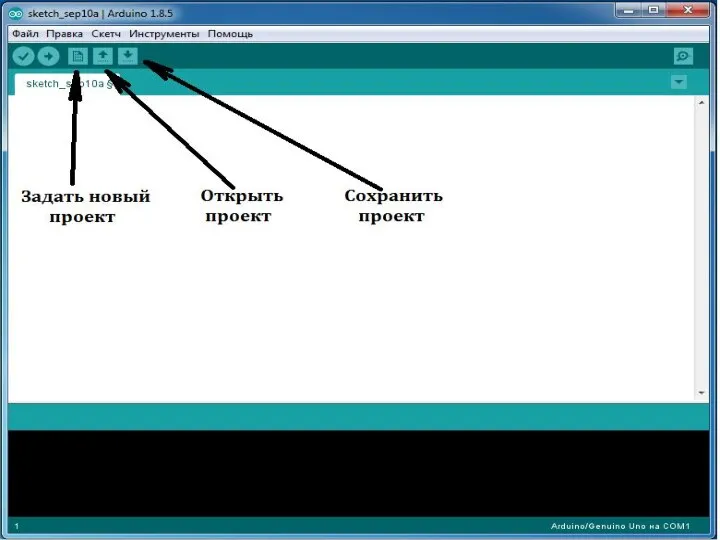
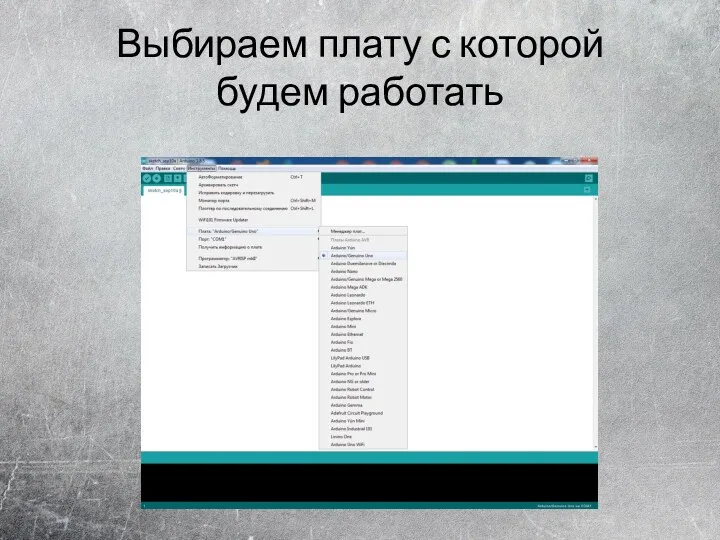
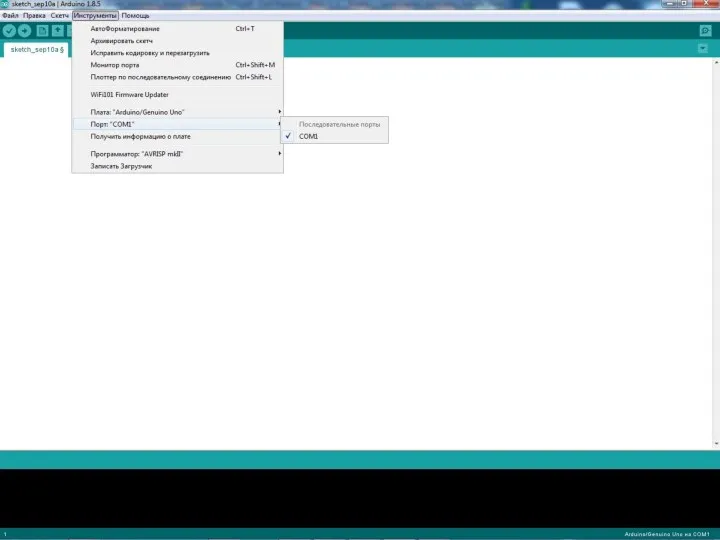




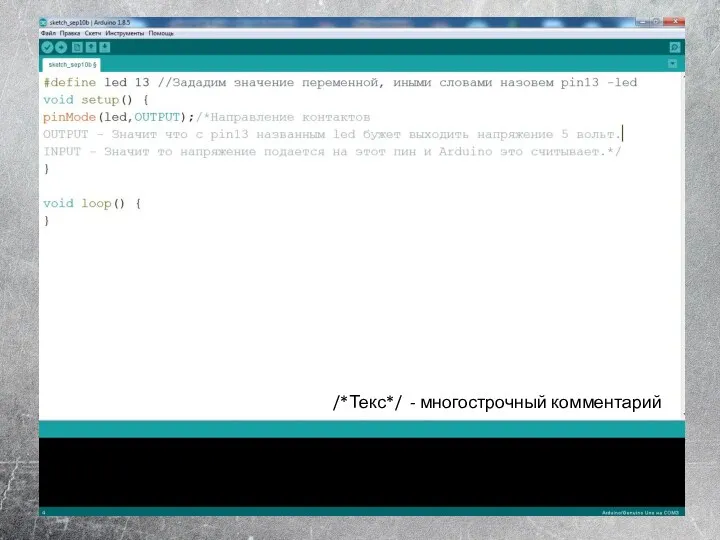

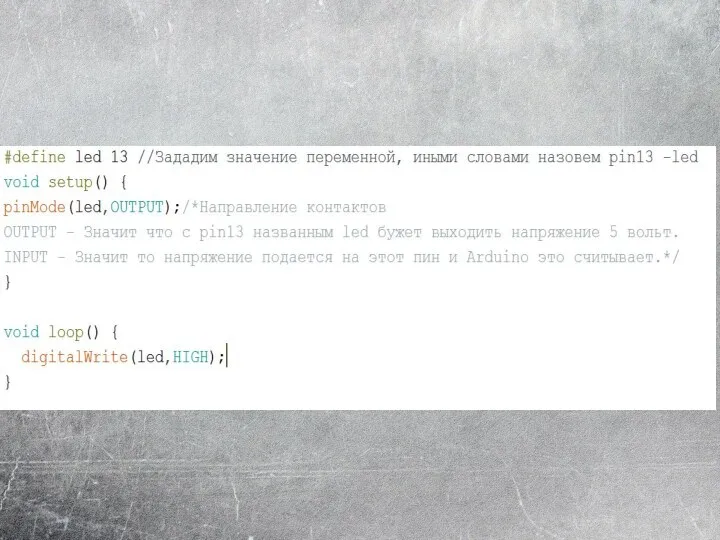
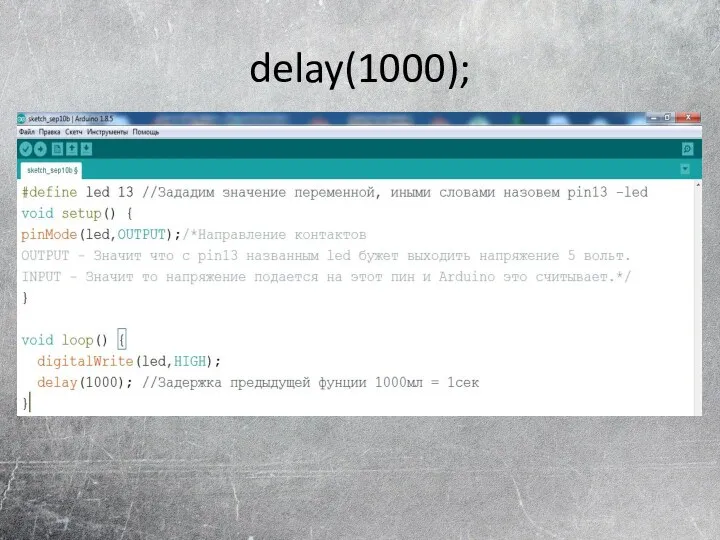
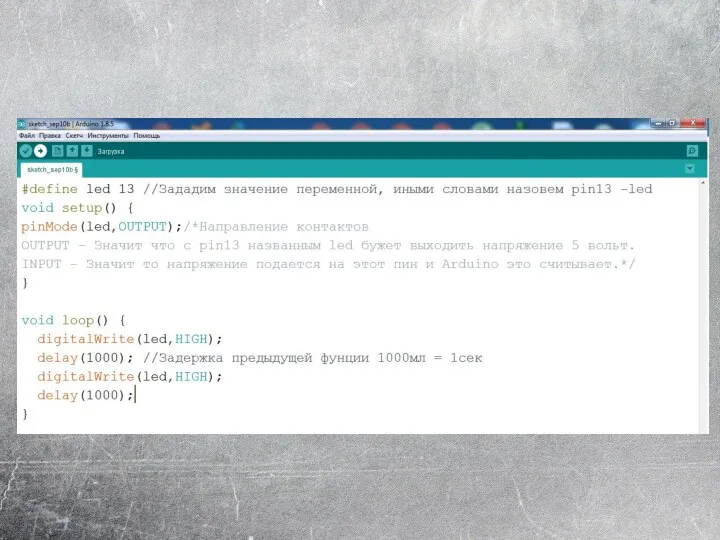
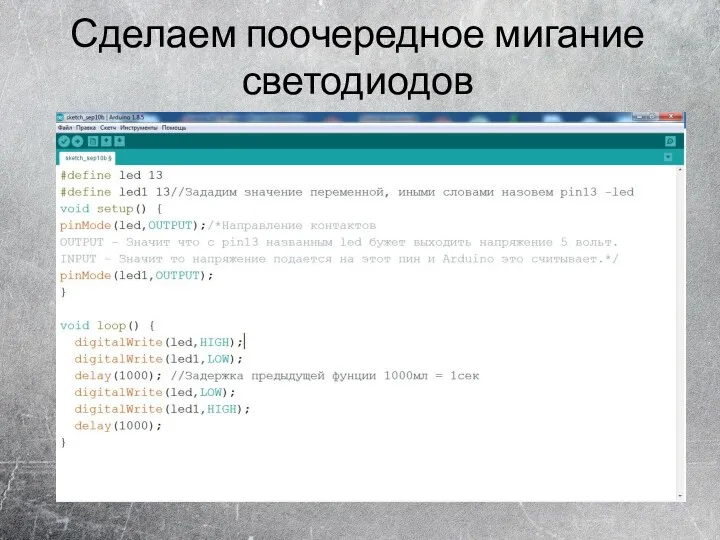

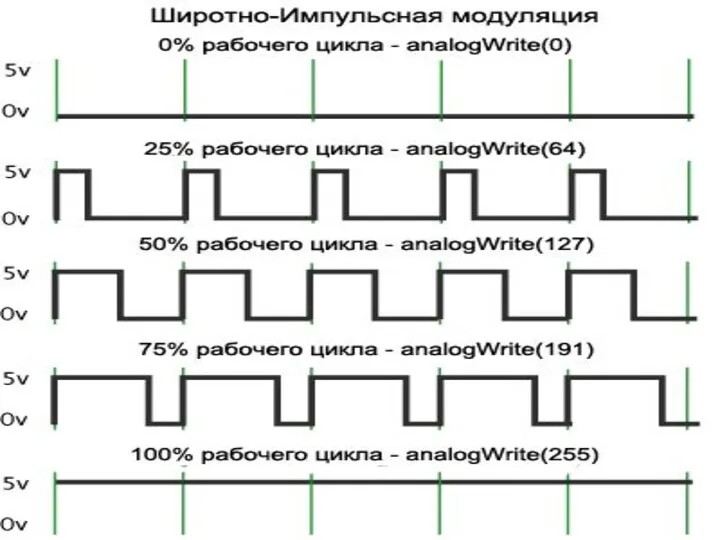
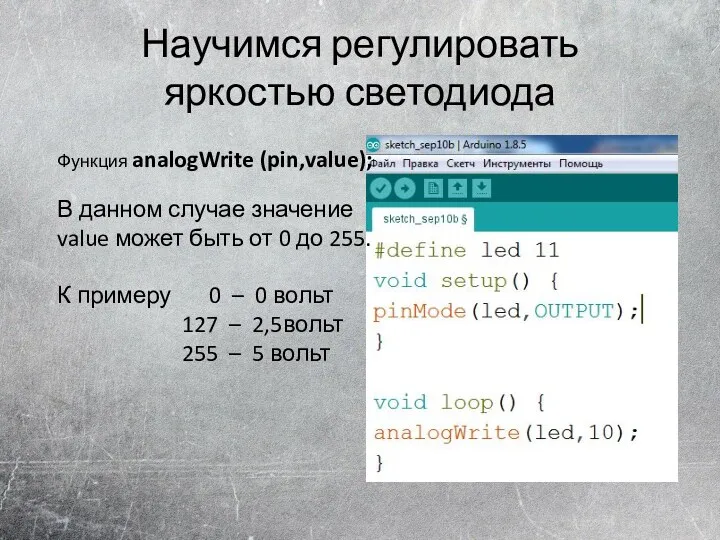
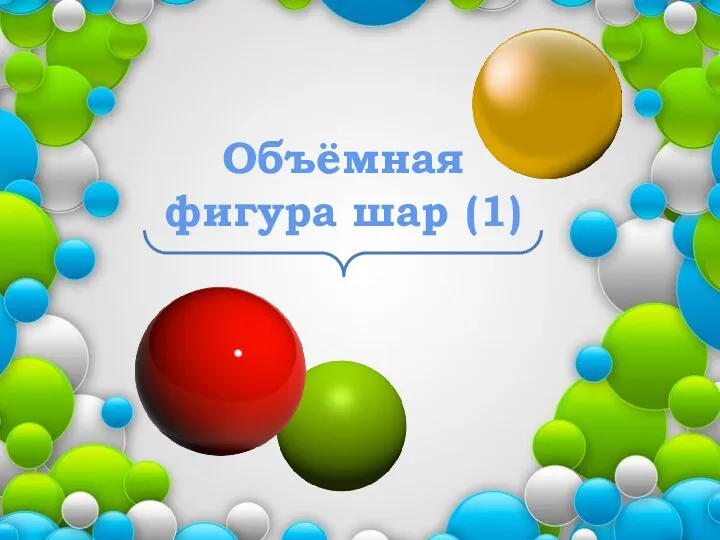 Геометрия для малышей Знакомство с объемной геометрической фигурой - шар
Геометрия для малышей Знакомство с объемной геометрической фигурой - шар разработка урока по природоведению Науки о природе
разработка урока по природоведению Науки о природе Функциональная анатомия иммунной системы
Функциональная анатомия иммунной системы Самые полезные продукты
Самые полезные продукты Этикет
Этикет Биосферный заповедник Марипоса-Монарка
Биосферный заповедник Марипоса-Монарка Исследование теплового метода неразрушающего контроля качества двухслойных изделий из сплава алюминия с полиамидным покрытием
Исследование теплового метода неразрушающего контроля качества двухслойных изделий из сплава алюминия с полиамидным покрытием Ладожское озеро
Ладожское озеро Внеурочная деятельность в условиях перехода на ФГОС
Внеурочная деятельность в условиях перехода на ФГОС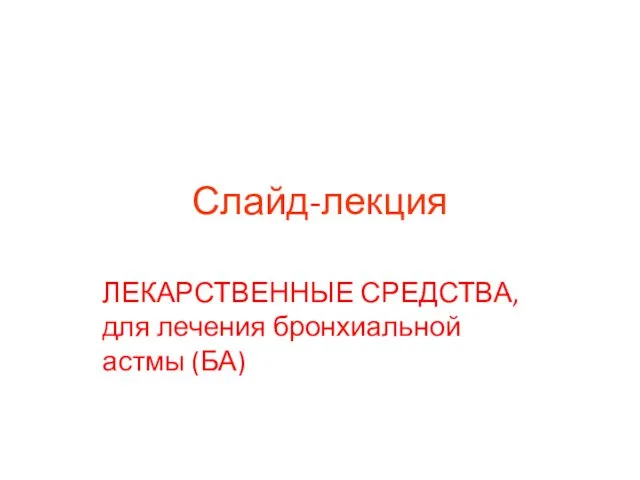 Лекарственные средства для лечения бронхиальной астмы
Лекарственные средства для лечения бронхиальной астмы Синтезаторы частоты. Лекция 17
Синтезаторы частоты. Лекция 17 Нарушения кислотно-щелочного равновесия
Нарушения кислотно-щелочного равновесия Презентация по химии Спирты 10 класс
Презентация по химии Спирты 10 класс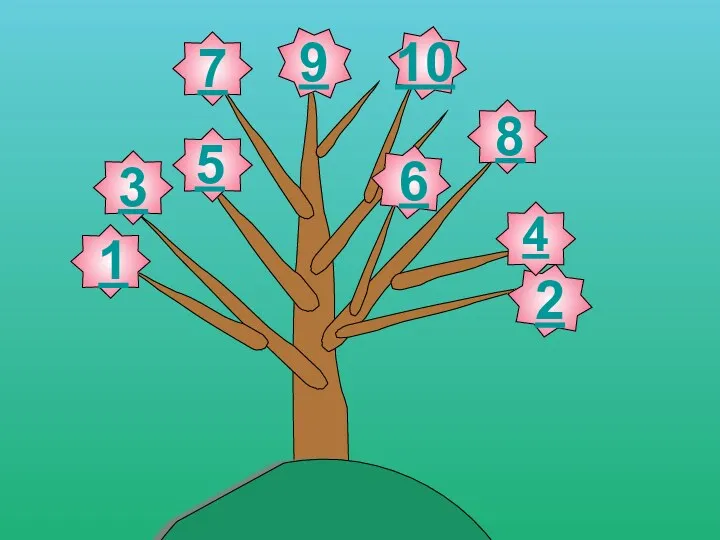 Мини-викторина Основы агрономии
Мини-викторина Основы агрономии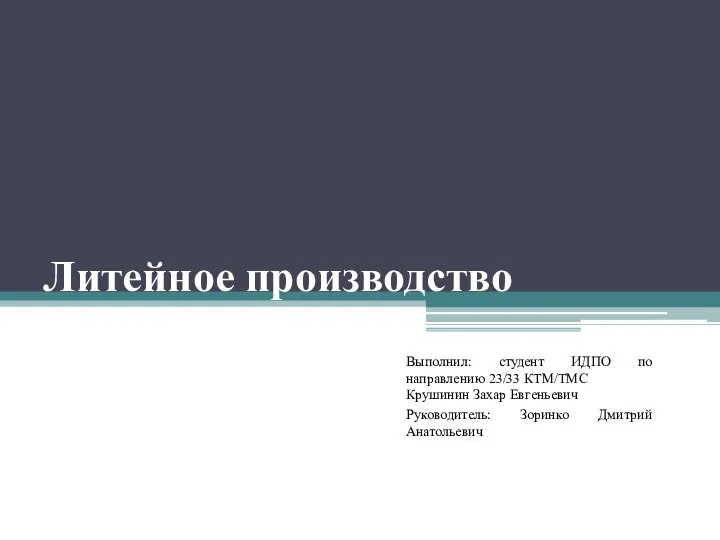 Литейное производство
Литейное производство Nervous system of an insect
Nervous system of an insect Мастер-класс Силуэты
Мастер-класс Силуэты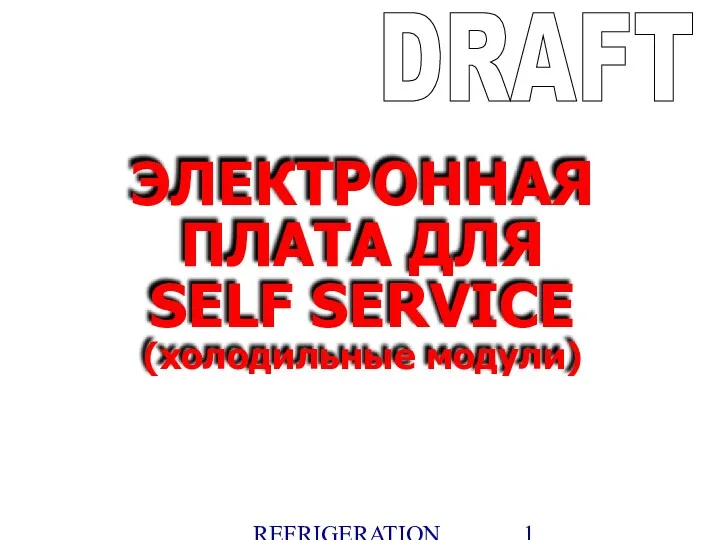 Электронная плата для self service (холодильные модули)
Электронная плата для self service (холодильные модули) Методика для выявления уровня развития коммуникативной деятельности ребенка
Методика для выявления уровня развития коммуникативной деятельности ребенка Стадії вчинення злочину. Склад злочину. Тема 5
Стадії вчинення злочину. Склад злочину. Тема 5 Презентация
Презентация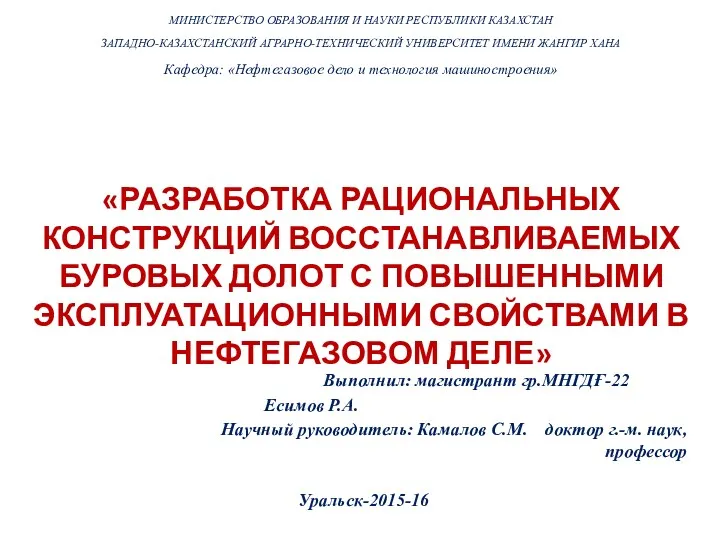 Разработка конструкций восстанавливаемых буровых долот с повышенными эксплуатационными свойствами в нефтегазовом деле
Разработка конструкций восстанавливаемых буровых долот с повышенными эксплуатационными свойствами в нефтегазовом деле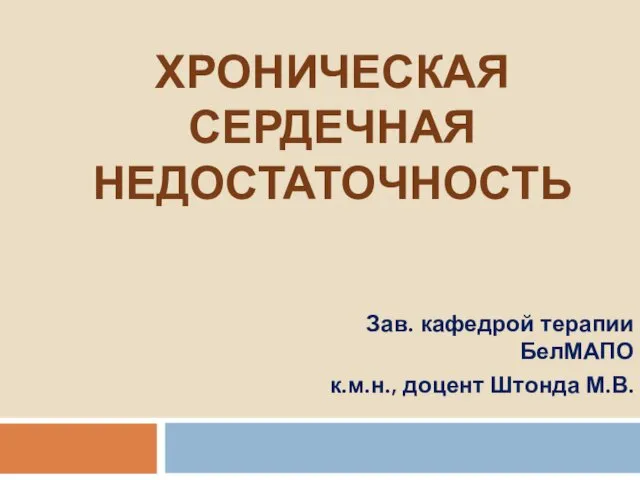 Хроническая сердечная недостаточность
Хроническая сердечная недостаточность Порядок действий в выражениях без скобок и со скобками
Порядок действий в выражениях без скобок и со скобками Презентация Родители - главные воспитатели
Презентация Родители - главные воспитатели Биоценоз половой системы
Биоценоз половой системы Поздравление к Дню Знаний
Поздравление к Дню Знаний Путешествие в страну сказок
Путешествие в страну сказок